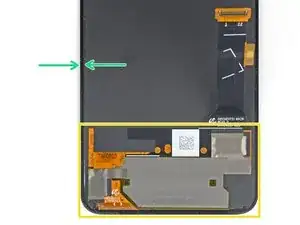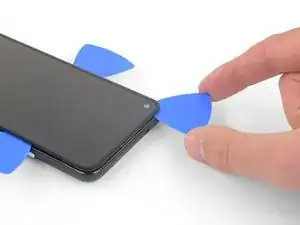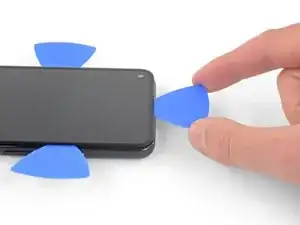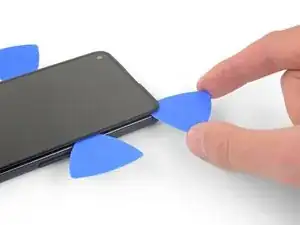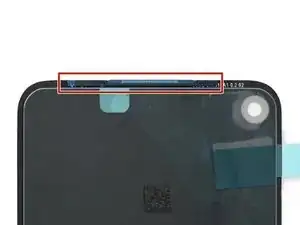Introduzione
Questa guida di riparazione è stata redatta dallo staff di iFixit ma non è stata approvata da Google. Leggi di più sulle nostre guide qui.
Segui questa guida per sostituire la batteria di un Google Pixel 4a.
Per la tua sicurezza, scarica la tua batteria sotto al 25% prima di smontare il tuo telefono.
Questo riduce il rischio di pericolosi eventi termici se la batteria viene danneggiata accidentalmente durante la riparazione. Se la tua batteria è gonfia, prendi le precauzioni appropriate.
Il pannello dello schermo non rinforzato del Google Pixel 4a è fragile. Presta particolare attenzione alle avvertenze nella procedura di apertura se vuoi riutilizzare lo schermo.
Strumenti
Ricambi
-
-
Infila uno strumento per l'estrazione delle schede SIM, una punta o l'estremità di una graffetta nel foro nel carrello della scheda SIM.
-
Premi direttamente nel foro per espellere il carrello della scheda SIM.
-
Rimuovi il carrello della scheda SIM.
-
-
-
Nota i due livelli di giunzione sui bordi del telefono:
-
Giunzione dello schermo: un dislivello separa lo schermo dal resto del telefono. La sezione su cui far leva è questa
-
Giunzione del frame: qui un frame di plastica si congiunge con la cover posteriore: Non fare leva su questa giunzione
-
Prima di iniziare, nota le seguenti zone dello schermo:
-
Cavo flex del display: Non inserire il plettro più a fondo di quanto indicato per non rischiare di danneggiare questo cavo.
-
Perimetro dell’adesivo: far leva oltre questo stretto margine senza angolare il plettro rischia di danneggiare il pannello OLED.
-
-
-
Posiziona un iOpener riscaldato sul lato destro del display, per un minuto, in modo da ammorbidire l’adesivo.
-
-
-
Posiziona una ventosa il più possibile vicino al bordo destro dello schermo.
-
Solleva la ventosa, applicando una forza costante.
-
Inserisci la punta di un plettro all’interno della giunzione dello schermo per non più di 1mm.
-
-
-
Mentre il plettro si trova 1 mm all’interno della fessura, sollevalo verso l’alto in modo da formare un angolazione abbastanza elevato.
-
Raggiunta l'angolazione elevata, spingi attentamente il plettro nella fessura per circa 6 mm. Il plettro dovrebbe scivolare al di sotto del pannello OLED.
-
-
-
Fai scorrere il plettro lungo il lato destro dello schermo per rimuovere l’adesivo.
-
Lascia il plettro sull’angolo in alto a destra dello schermo per impedire che l’adesivo faccia presa di nuovo.
-
-
-
Inserisci un altro plettro di apertura in un angolo sul lato inferiore del telefono, dove si sarà formata un'altra fessura, in modo da evitare di danneggiare il pannello OLED.
-
Fai scorrere il plettro lungo il lato inferiore del telefono per tagliare l’adesivo.
-
Lascia il plettro inserito lungo il lato inferiore per evitare che l’adesivo faccia nuovamente presa.
-
-
-
Inserisci un altro plettro di apertura in un angolo sul lato inferiore del telefono, dove si sarà formata un'altra fessura, in modo da evitare di danneggiare il pannello OLED.
-
Fai scorrere il plettro lungo il lato sinistro del telefono.
-
Lascia il plettro inserito lungo il lato sinistro del telefono, per evitare che l’adesivo faccia nuovamente presa.
-
-
-
C'è una griglia che copre la capsula auricolare sotto il bordo superiore dello schermo. Se non hai una griglia di ricambio, stai attento a non danneggiarla o perderla.
-
Inserisci un altro plettro in un angolo sul lato sinistro del telefono, dove si sarà formata un'altra fessura, in modo da evitare di danneggiare il pannello OLED.
-
Fai scorrere il plettro lungo il lato superiore del telefono per rimuovere l’adesivo.
-
-
-
Una volta rimosso l’adesivo lungo tutto il perimetro del telefono, solleva attentamente il lato destro dello schermo, aprendo il telefono come se fosse un libro.
-
Fai scorrere un plettro delicatamente lungo eventuali parti adesive rimaste incollate, per rimuoverle.
-
-
-
Solleva lo schermo dal lato superiore e fallo girare attorno al lato inferiore, finché non riesci a poggiarlo con il vetro rivolto verso il basso.
-
-
-
Con un paio di pinzette, rimuovi delicatamente il nastro isolante che copre la staffa sopra il connettore dello schermo.
-
-
-
Usa un cacciavite Torx T3 per rimuovere le due viti da 2.1 mm che tengono in posizione la staffa sopra il connettore dello schermo.
-
-
-
Rimuovi lo schermo.
-
Verifica se il tuo nuovo schermo di ricambio ha la griglia degli altoparlanti e l'adesivo sul bordo superiore preinstallati.
-
In tal caso, non avrai bisogno dell'adesivo sul bordo superiore.
-
Se non ce l'ha, rimuovi il rivestimento trasparente più grande dall'adesivo sul bordo superiore e applicalo allo schermo (non alla cornice). Assicurati che l'apertura più grande si allinei con la griglia degli altoparlanti.
-
Segui questa guida se stai usando adesivi ritagliati su misura.
-
-
-
Usa un cacciavite Torx T3 per svitare le otto viti da 4,3 mm che fissano la copertura posteriore al telaio intermedio.
-
-
-
Infila un plettro nella fessura tra il telaio intermedio e la copertura posteriore.
-
Fai scorrere il plettro sotto il bordo inferiore del telefono per rilasciare i ganci in plastica che fissano la copertura posteriore al telaio intermedio.
-
-
-
Fai scorrere il plettro sotto il bordo sinistro del telefono per rilasciare i ganci in plastica che fissano la copertura posteriore al telaio intermedio.
-
-
-
Fai scorrere il plettro sotto i bordi superiore e destro del telefono per rilasciare i ganci rimasti.
-
-
-
Apri attentamente la copertura posteriore sollevando il bordo inferiore del telefono e usando quello superiore come perno.
-
Appoggia la copertura posteriore sul piano di lavoro e appoggia delicatamente il telaio intermedio alla copertura stessa, stando attento a non tirare i cavi a nastro che li collegano.
-
-
-
Usa un cacciavite Torx T3 per svitare le sette viti che tengono ferma la copertura della scheda madre:
-
Tre viti nere da 2,9 mm
-
Tre viti da 2 mm
-
Una vite da 4,1 mm
-
-
-
Usa la punta di uno spudger per sganciare la copertura della scheda madre dagli angoli in alto a destra e in basso a destra della scheda stessa.
-
-
-
Usa la parte piatta di uno spudger per fare leva e scollegare il connettore della batteria.
-
-
-
Usa la punta di uno spudger per scollegare i due cavi a nastro che collegano il sensore delle impronte e i tasti alla scheda madre.
-
-
-
Ruota il telaio intermedio a faccia un su.
-
Usa un paio di pinzette per rimuovere i due pezzi di nastro adesivo nero che coprono le strisce adesive estensibili della batteria.
-
-
-
Usa un paio di pinzette per sollevare le strisce adesive estensibili in modo da poterle prendere con le dita.
-
-
-
Tira lentamente una striscia estensibile lontano dalla batteria, verso il bordo inferiore del telefono.
-
Tira costantemente, mantenendo in tensione la striscia fino a farla uscire da sotto alla batteria e il telaio intermedio. Per risultati migliori, tira la striscia ad un angolo il più basso possibile.
-
Se la striscia adesiva si rompe durante la rimozione, usa le dita o delle pinzette smussate per recuperare la striscia restante, quindi continua a tirare.
-
Se la striscia si rompe sotto la batteria e non riesci a recuperarla, applica qualche goccia di alcool isopropilico al 90% nella fessura della striscia interessata e inclina il telefono verso il bordo superiore per far scorrere l'alcool verso l'adesivo rimasto. Aspetta un minuto per farlo ammorbidire, quindi procedi al prossimo passaggio.
-
-
-
Rimuovi la batteria.
-
Una volta aspettato un minuto per lasciar ammorbidire l'adesivo all'alcool, una uno strumento di apertura per fare leva sulla batteria da uno dei lati lunghi.
-
Per rimontare il tuo dispositivo, segui le istruzioni in ordine inverso.
Porta i tuoi rifiuti elettronici a un riciclatore certificato R2 o e-Stewards.
La riparazione non è andata come previsto? Prova delle soluzioni di base ai problemi, oppure rivolgiti alla nostra comunità Risposte per trovare aiuto.
29 commenti
T3 driver is too small. T4 driver fits all screws perfectly.
leehall -
Do you stock the 4A and 4A 5G batteries? my local repair shops will not just sell me the battery.
Swapped the screen and battery in one go. Did manage to snap the fingerprint sensor cable when removing the motherboard bracket, it popped off a bit fast, but just replaced that too. Thanks for the awesome guide ?
Eric P -